表格如何查找重复内容
发布于 2024-04-17 15:53:12 浏览 527 次
关于表格如何查找重复内容相关问题,可以通过excel表格文档的条件工具,标注重复数据,然后使用筛选工具进行查重即可,以下介绍具体操作过程。
系统:win10
版本:Excel 2021
打开需要处理的excel文档,全选需要查重的列。
▼ 
打开需要处理的excel文档,全选需要查重的列。
2、
点击条件格式工具
选择【Home】菜单,在工具栏中点击【条件格式】工具。
▼ 
选择【Home】菜单,在工具栏中点击【条件格式】工具。
3、
选择重复值选项
在弹出的下拉框中,选择【突出显示单元格规则】选项,在子菜单中选择【重复值】选项。
▼ 
在弹出的下拉框中,选择【突出显示单元格规则】选项,在子菜单中选择【重复值】选项。
4、
点击确定
在弹出的重复值对话框中,点击【确定】按钮。
▼ 
在弹出的重复值对话框中,点击【确定】按钮。
5、
点击筛选
点击列标题右侧的倒三角按钮。
▼ 
点击列标题右侧的倒三角按钮。
6、
选择按颜色筛选
在弹出的下拉框中,选择【按颜色筛选】选项,在子菜单中选择标记重复值颜色选项即可。
▼ 
在弹出的下拉框中,选择【按颜色筛选】选项,在子菜单中选择标记重复值颜色选项即可。
适用环境:
型号:台式机系统:win10
版本:Excel 2021
问题解析:
【】
1、 打开文档打开需要处理的excel文档,全选需要查重的列。

选择【Home】菜单,在工具栏中点击【条件格式】工具。

在弹出的下拉框中,选择【突出显示单元格规则】选项,在子菜单中选择【重复值】选项。

在弹出的重复值对话框中,点击【确定】按钮。

点击列标题右侧的倒三角按钮。

在弹出的下拉框中,选择【按颜色筛选】选项,在子菜单中选择标记重复值颜色选项即可。

相关推荐
-
-
excel表格怎么打印到一张a4纸
-

-

-

- 发布于2024-04-16 22:34:58 553个赞
-
-
-
wps开始菜单自动隐藏如何恢复
发布于2024-04-13 16:03:16 607个赞 -
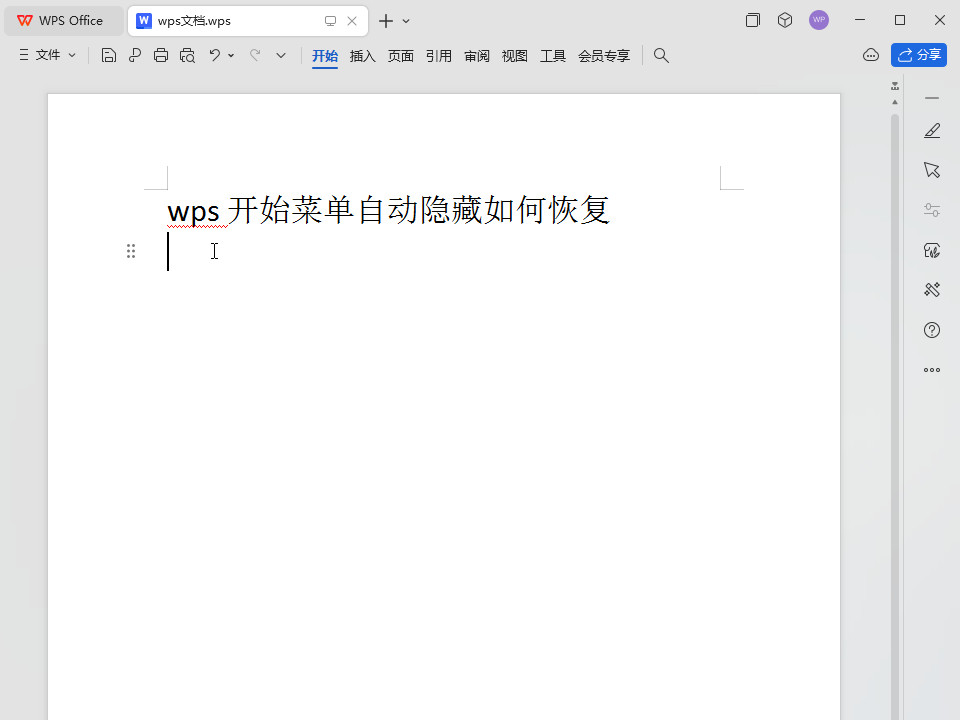
-
-
-
wps表格底色怎么改回白色
-
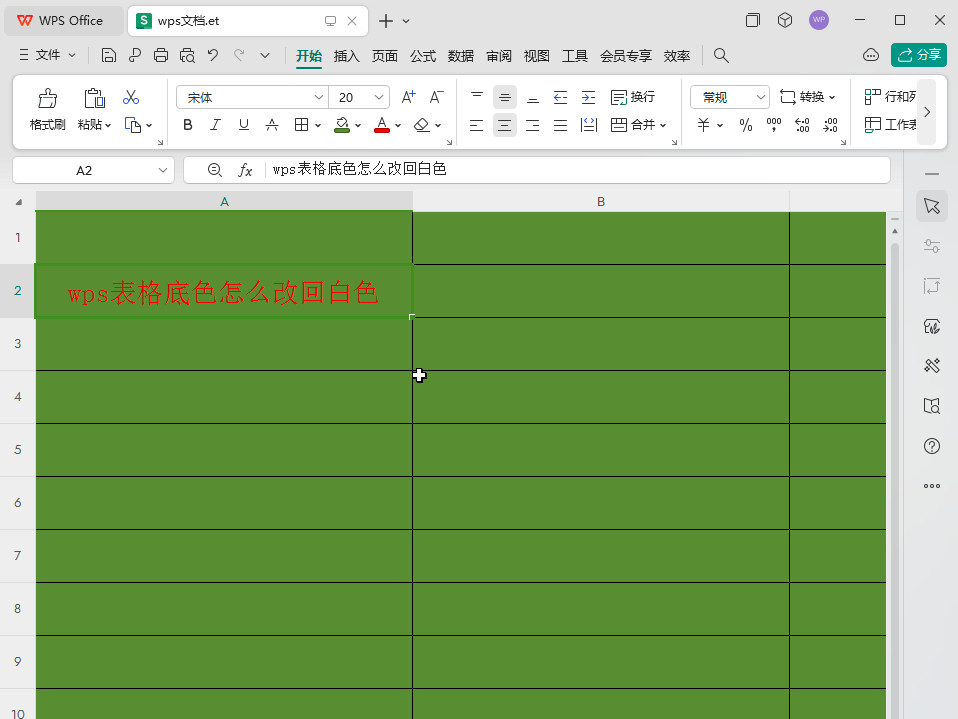
-
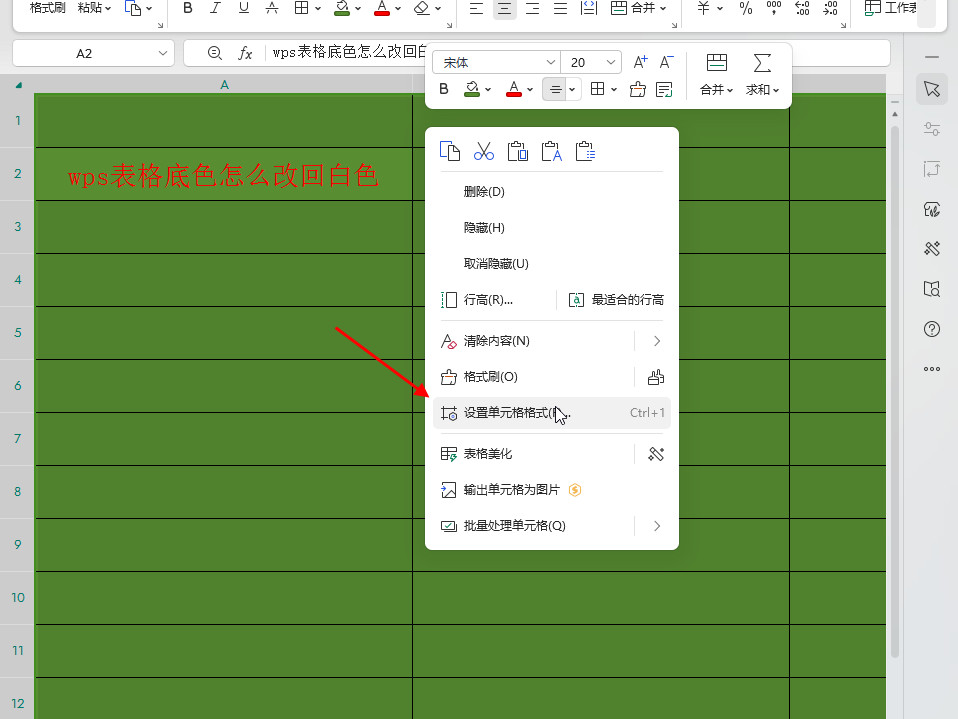
-
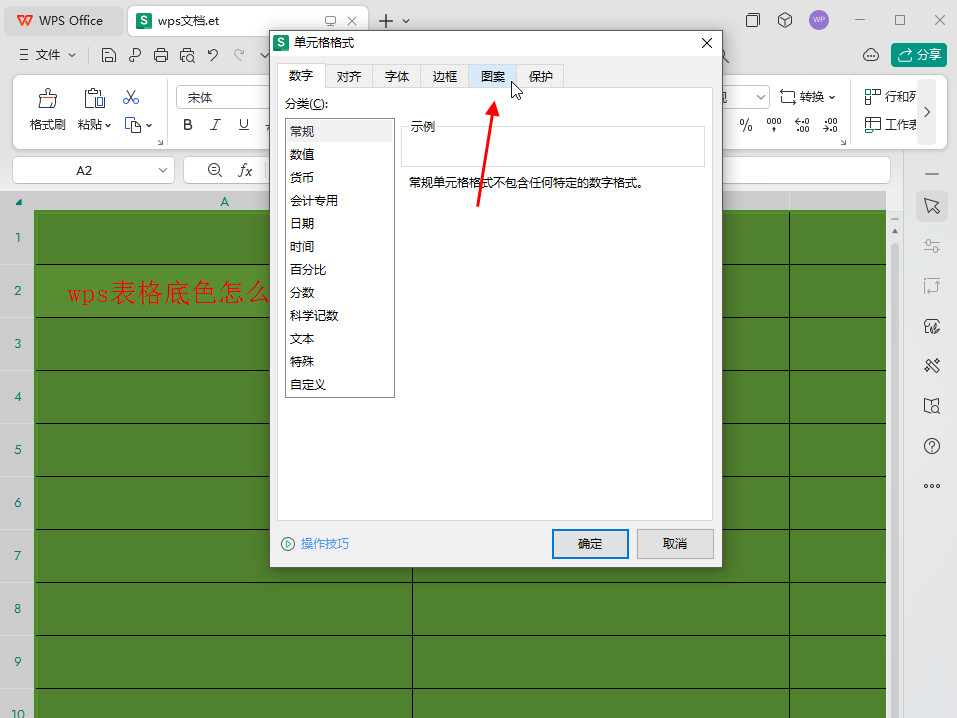
- 发布于2024-04-11 20:41:38 690个赞
-
-
-
ps如何加粗字体
-
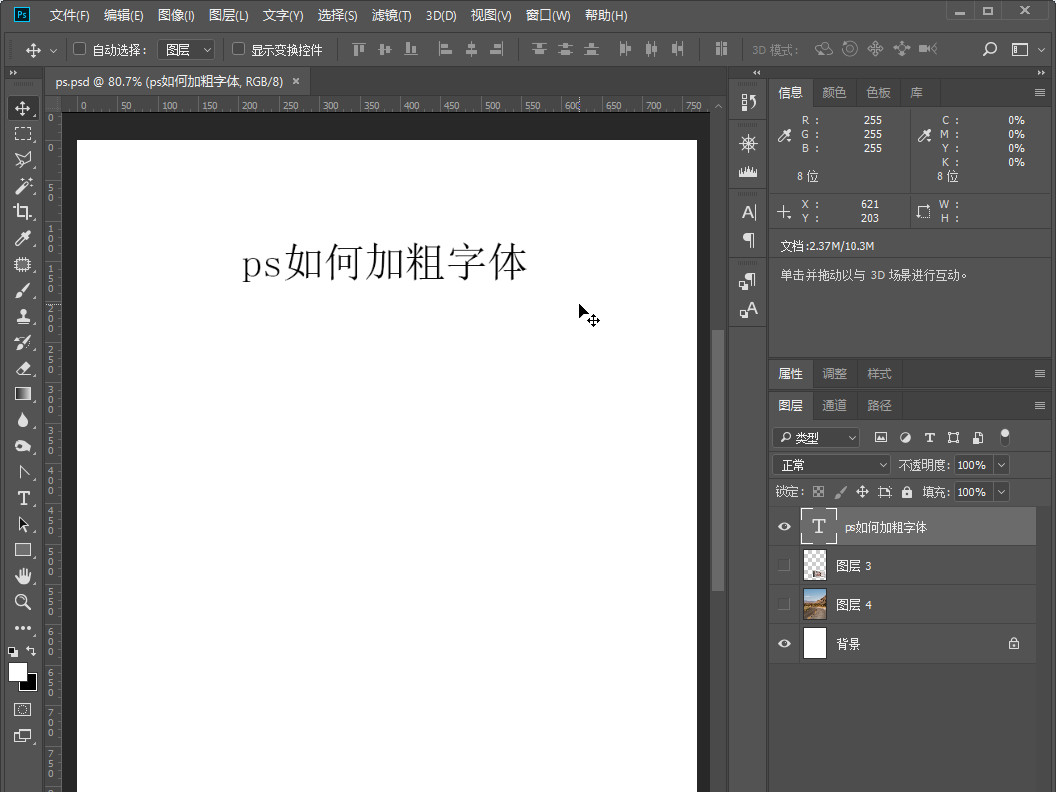
-
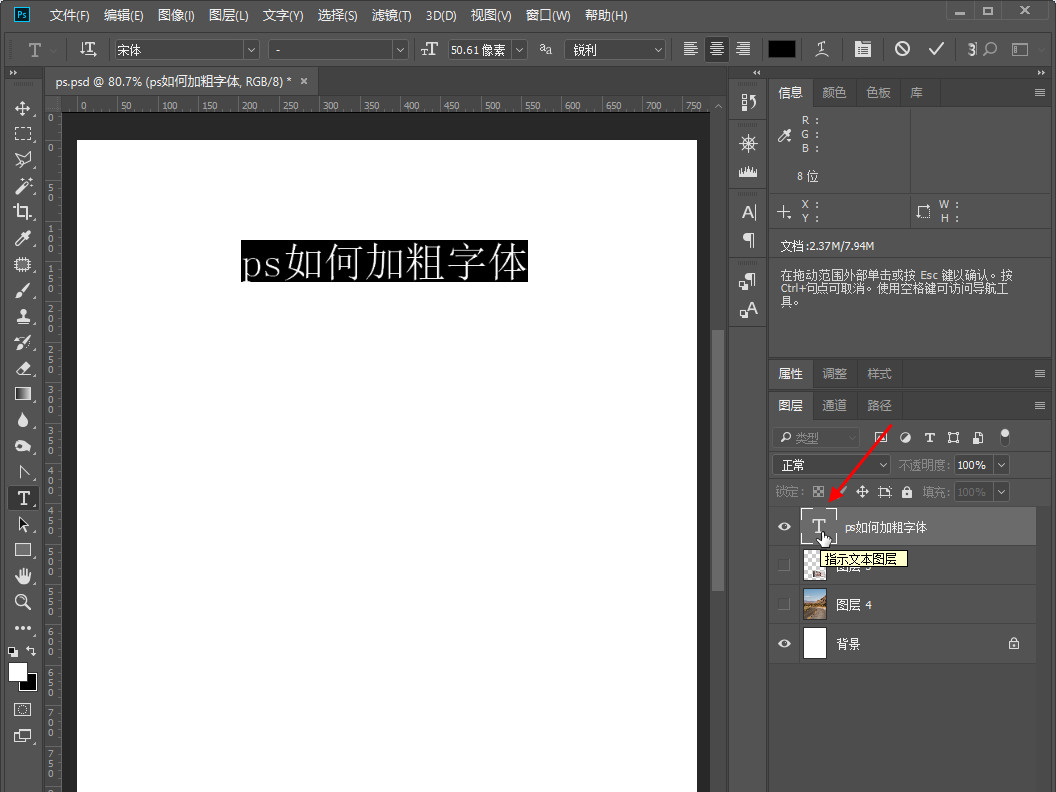
-

- 发布于2024-04-09 12:44:34 443个赞
-
-
-
电子证件照如何换底色
-
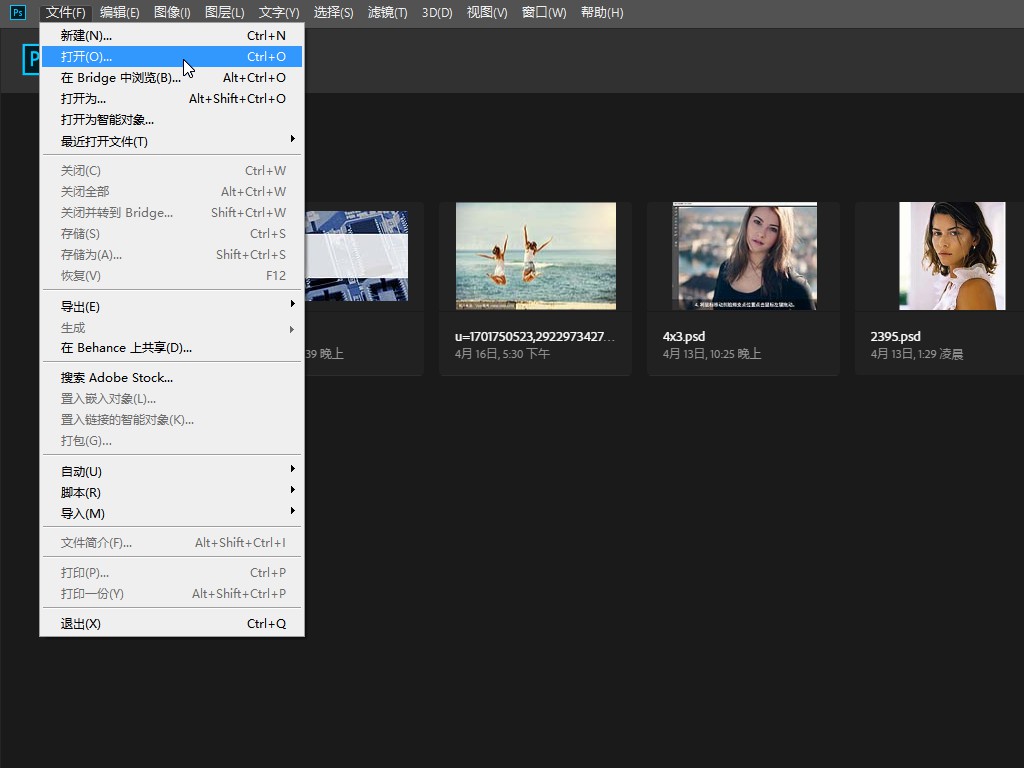
-
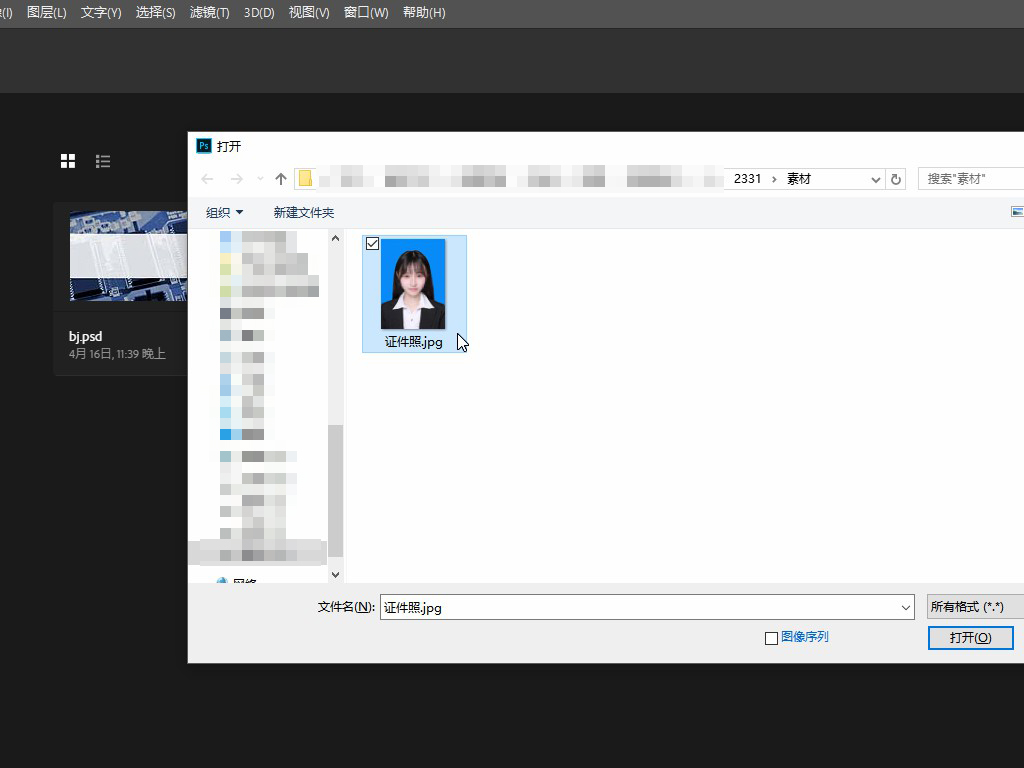
-
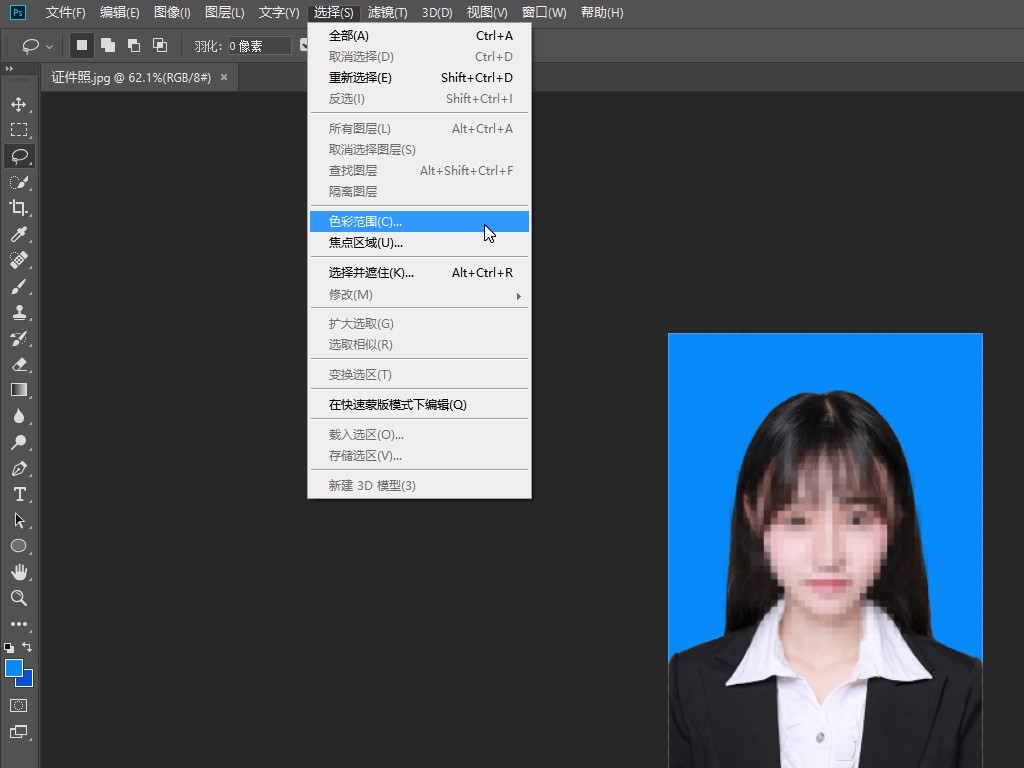
- 发布于2024-04-08 16:24:36 743个赞
-
-
-
如何修改证件照背景颜色
-
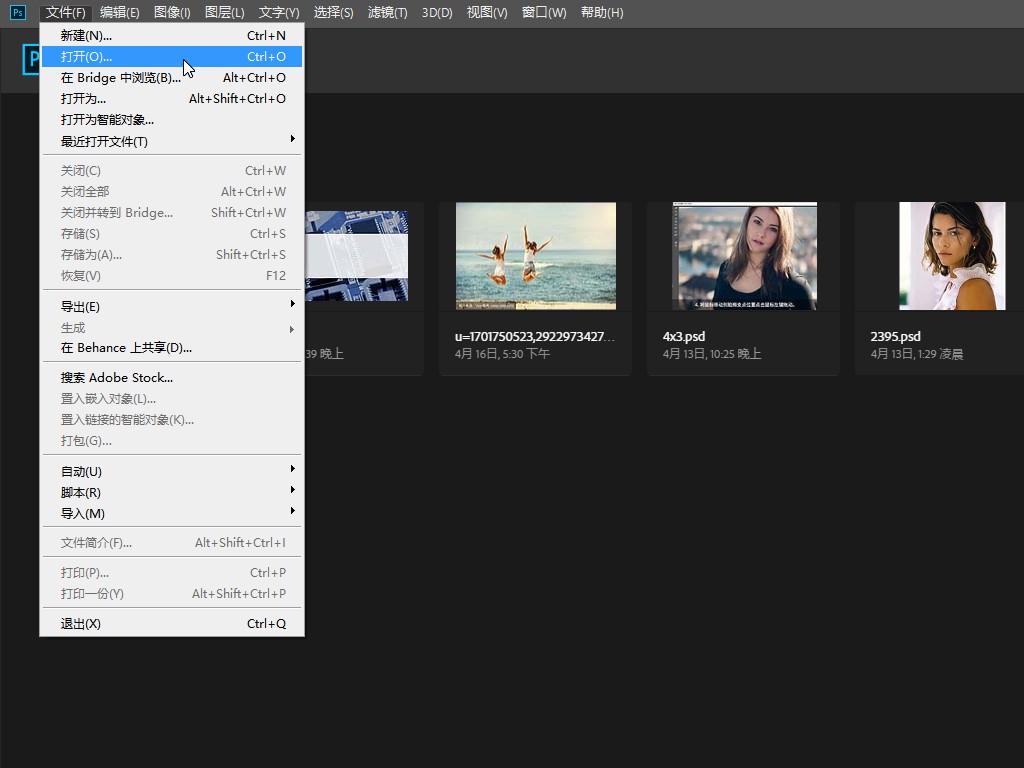
-
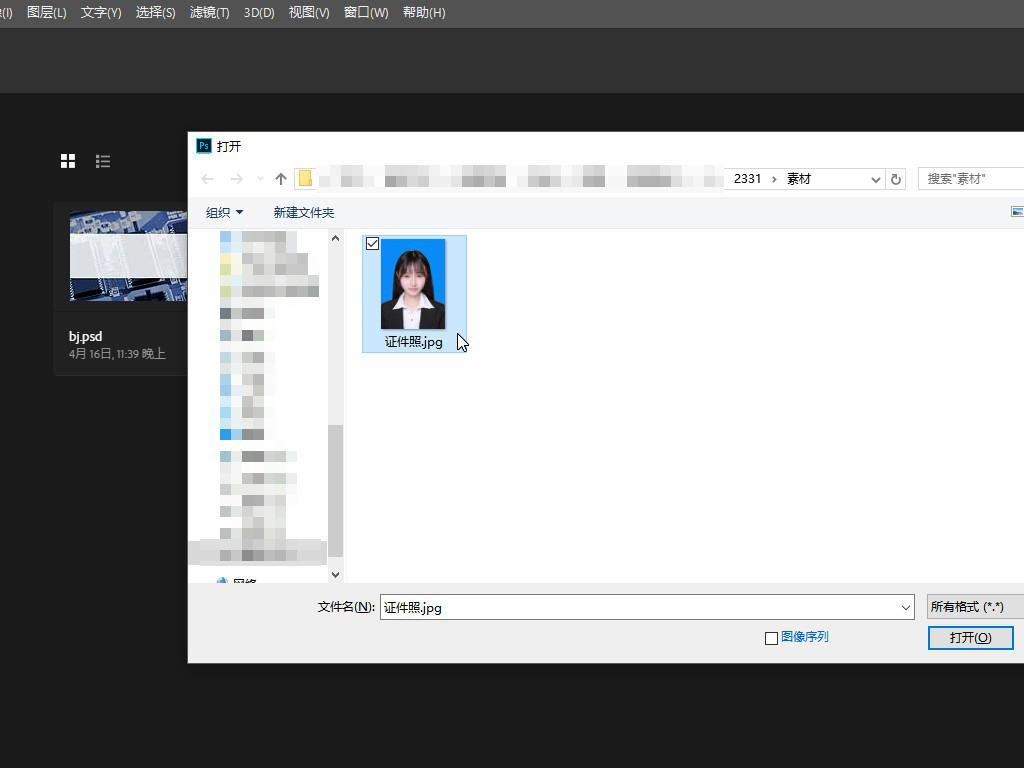
-
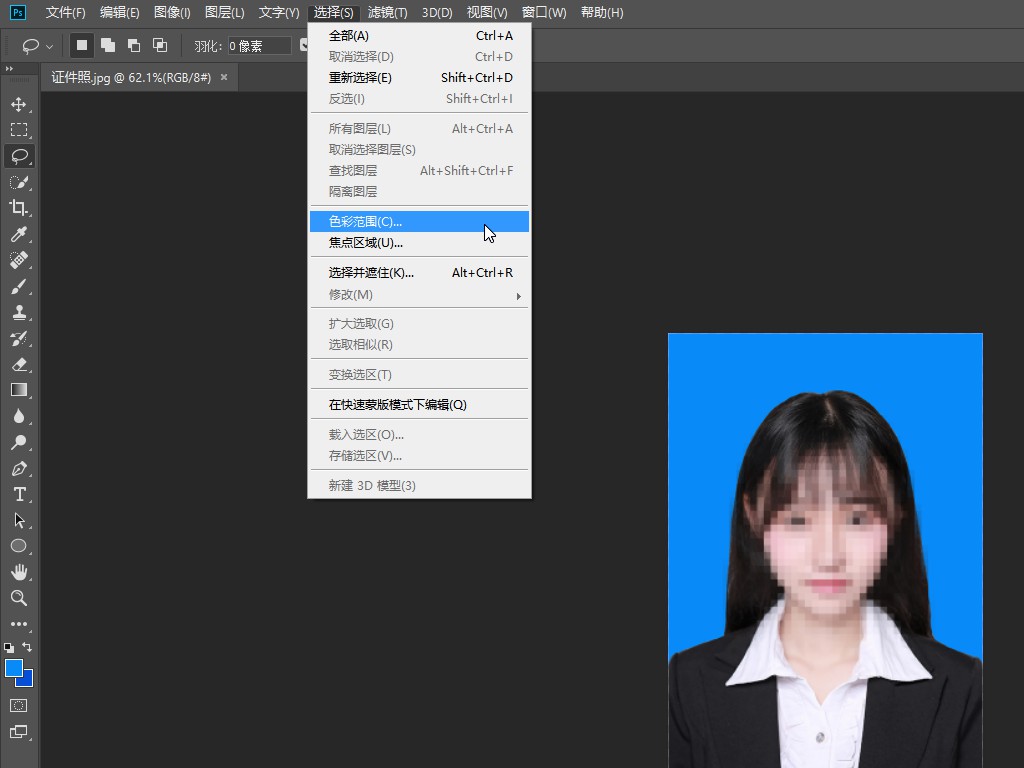
- 发布于2024-04-08 16:12:06 726个赞
-
-
-
如何压缩图片大小
-
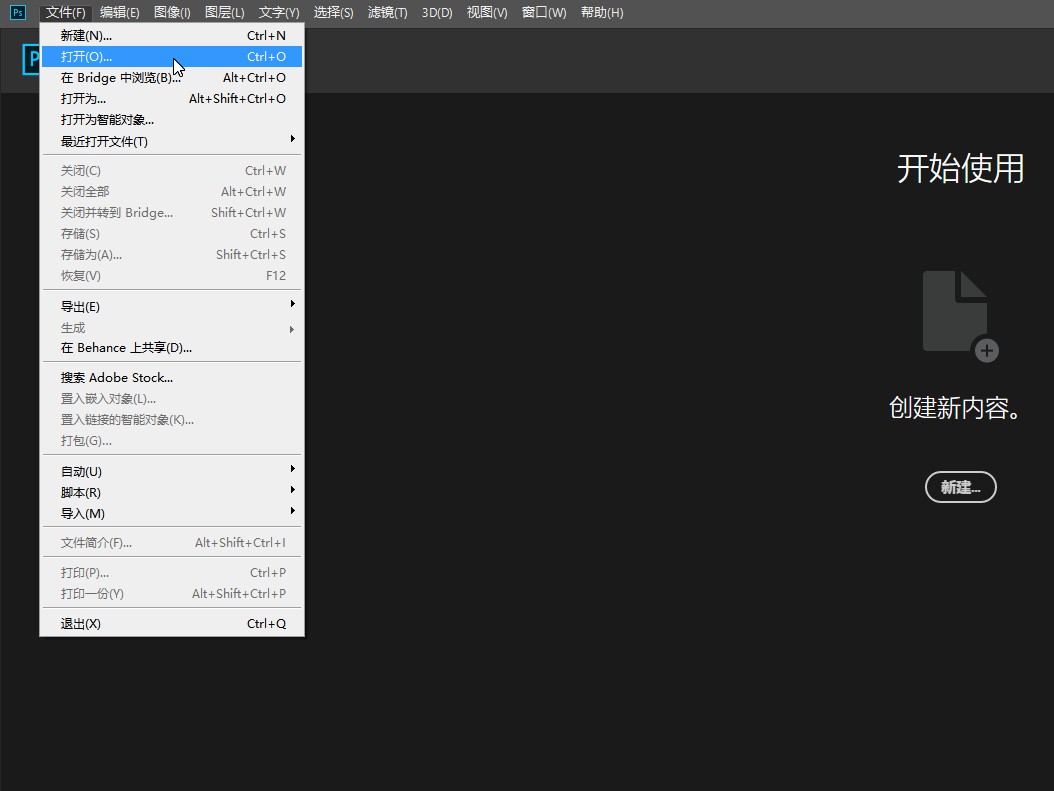
-
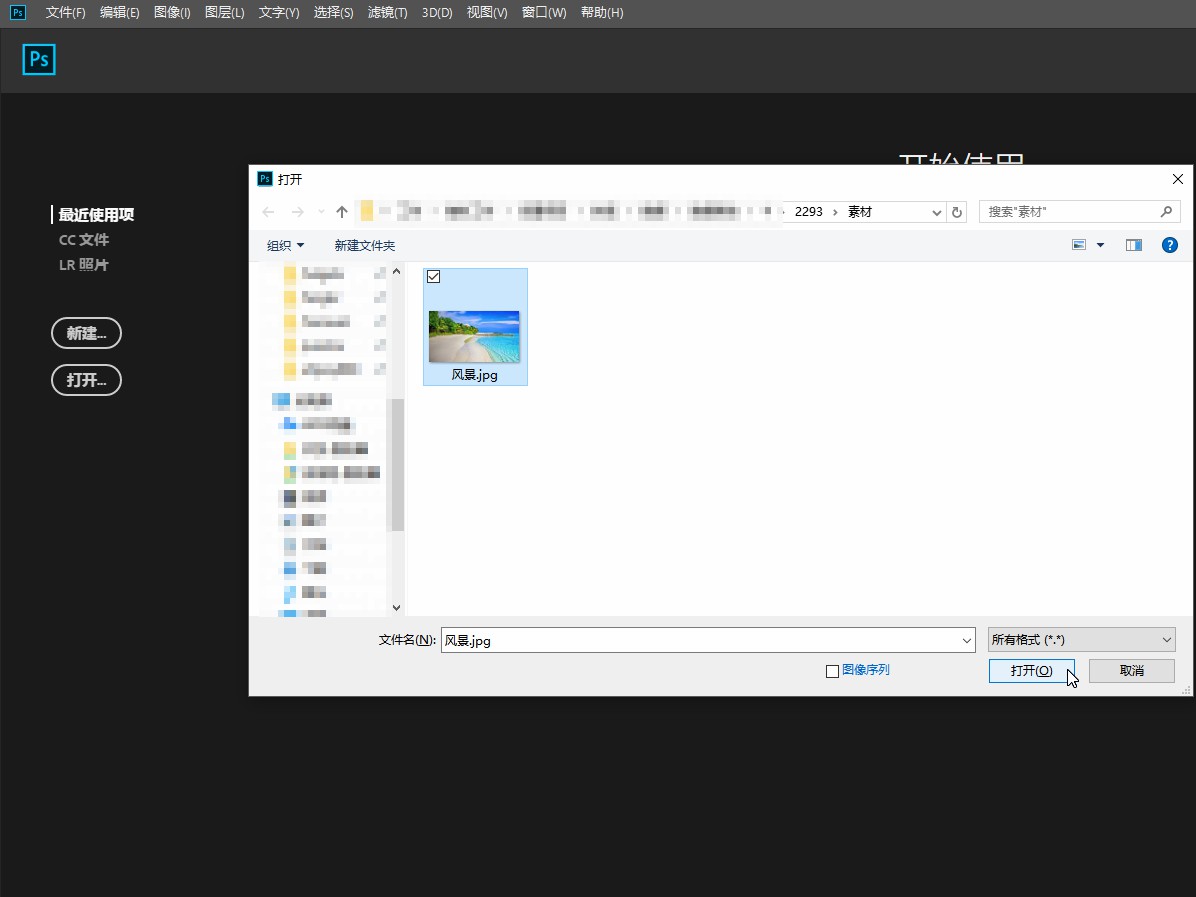
-
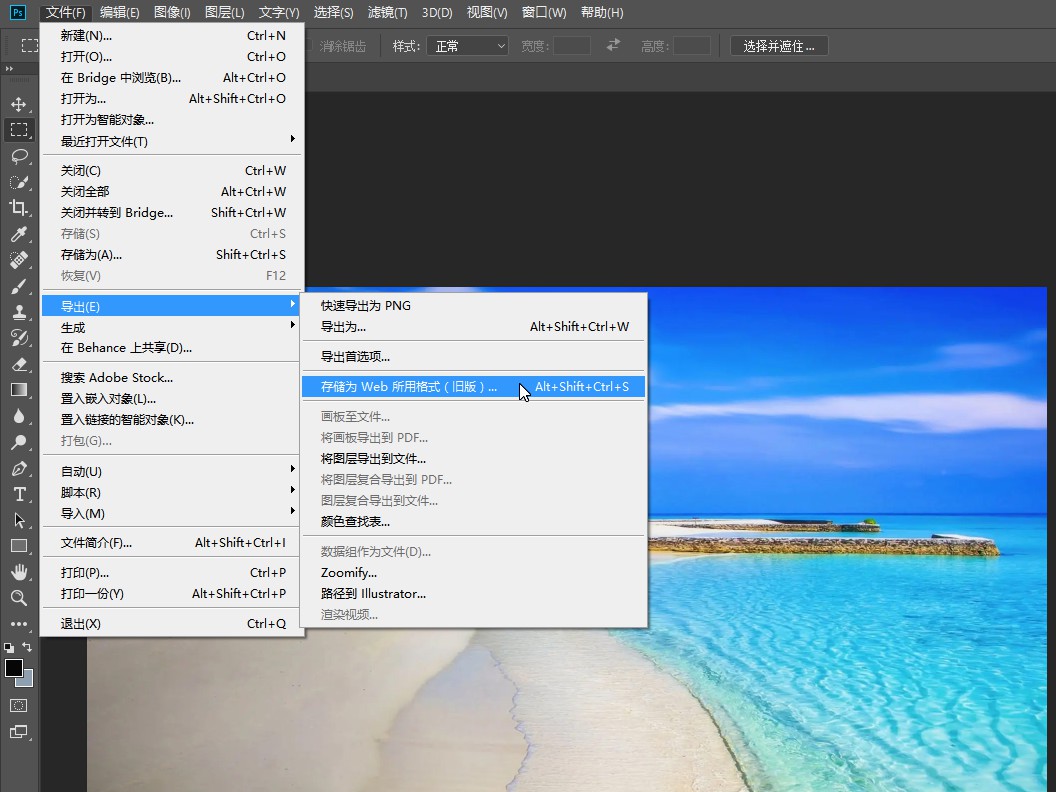
- 发布于2024-04-08 15:57:39 736个赞
-
-
-
ps如何打开标尺
-
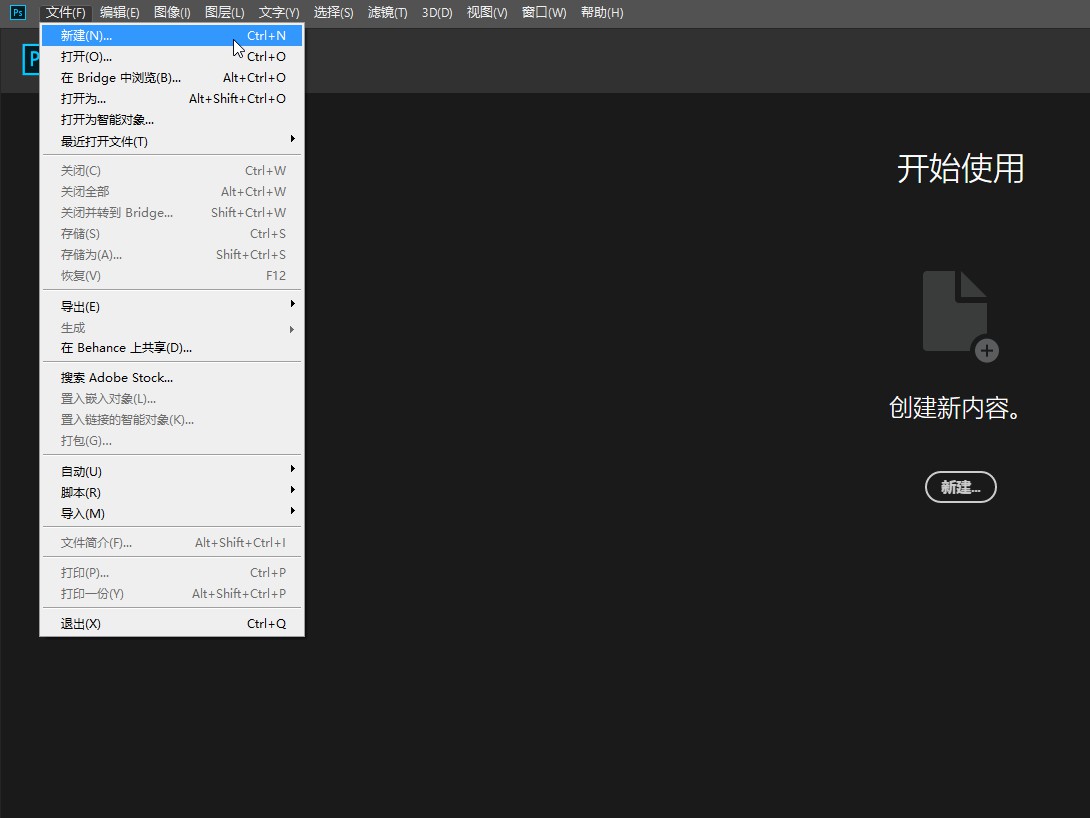
-
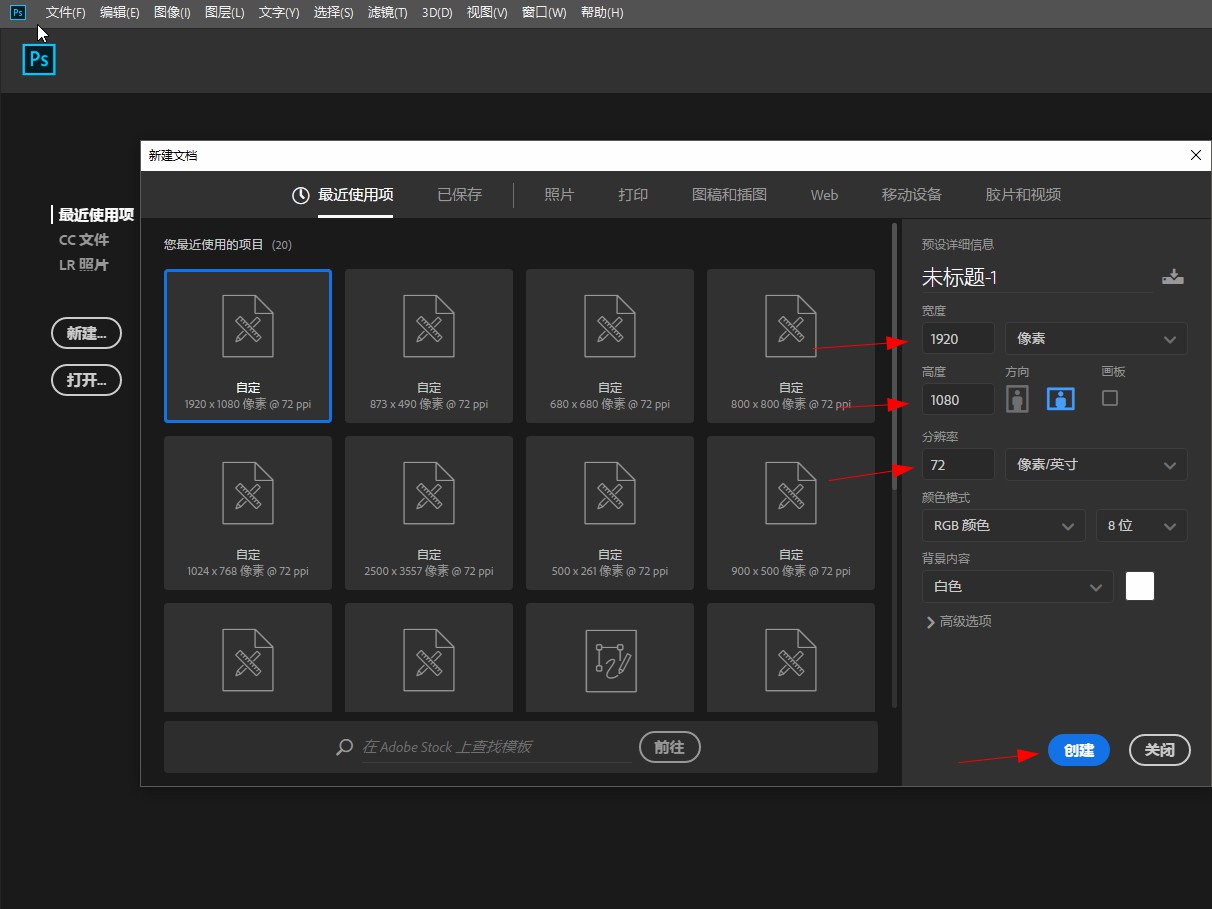
-
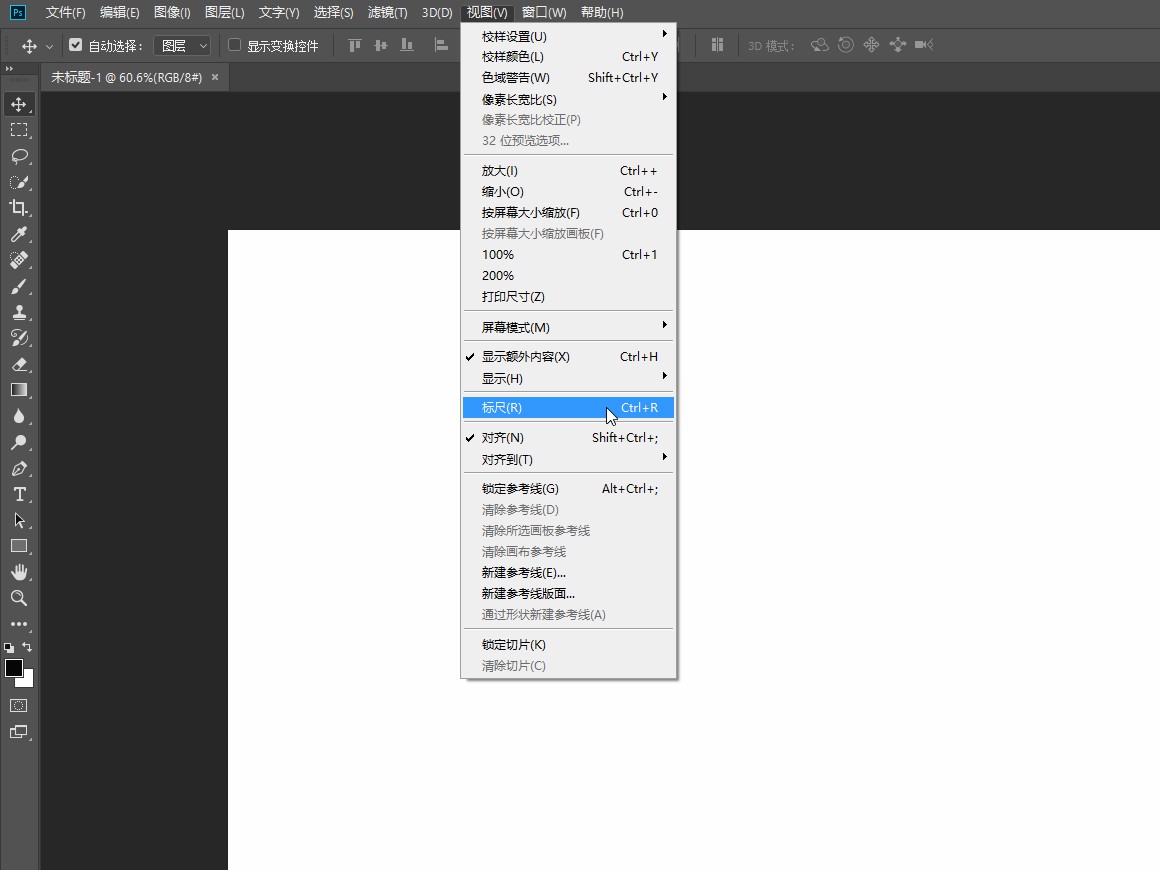
- 发布于2024-04-08 15:55:22 903个赞
-
-
-
ps蒙版如何使用详细步骤
-

-
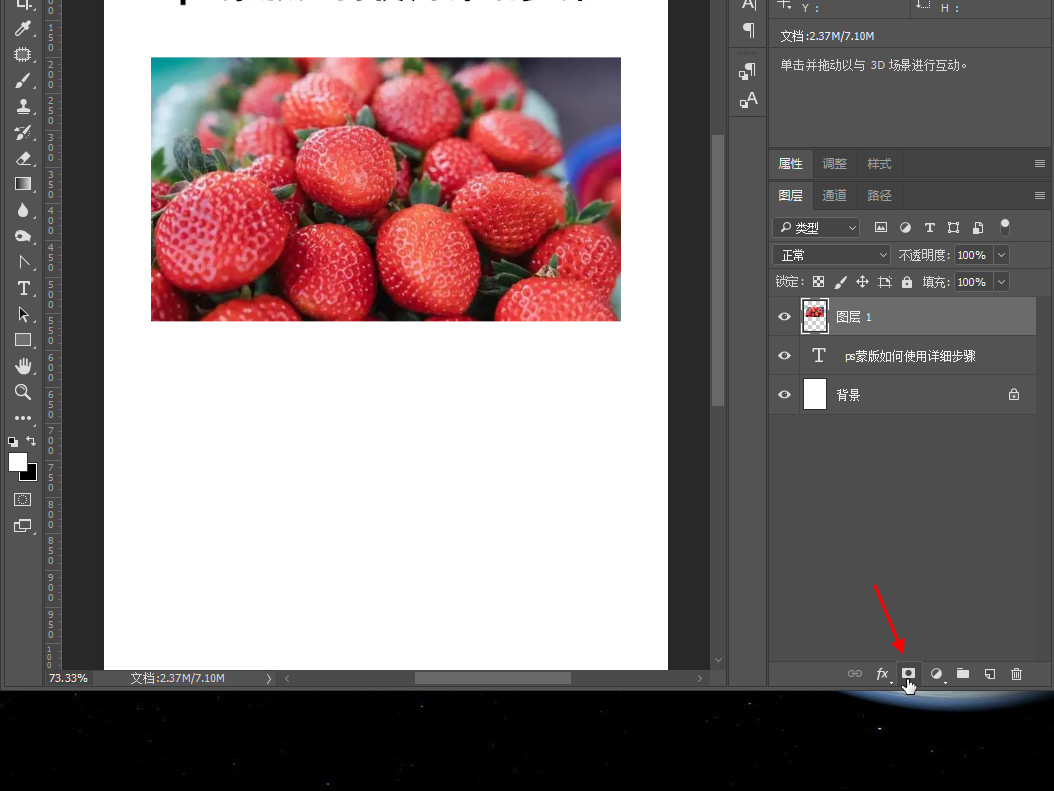
-
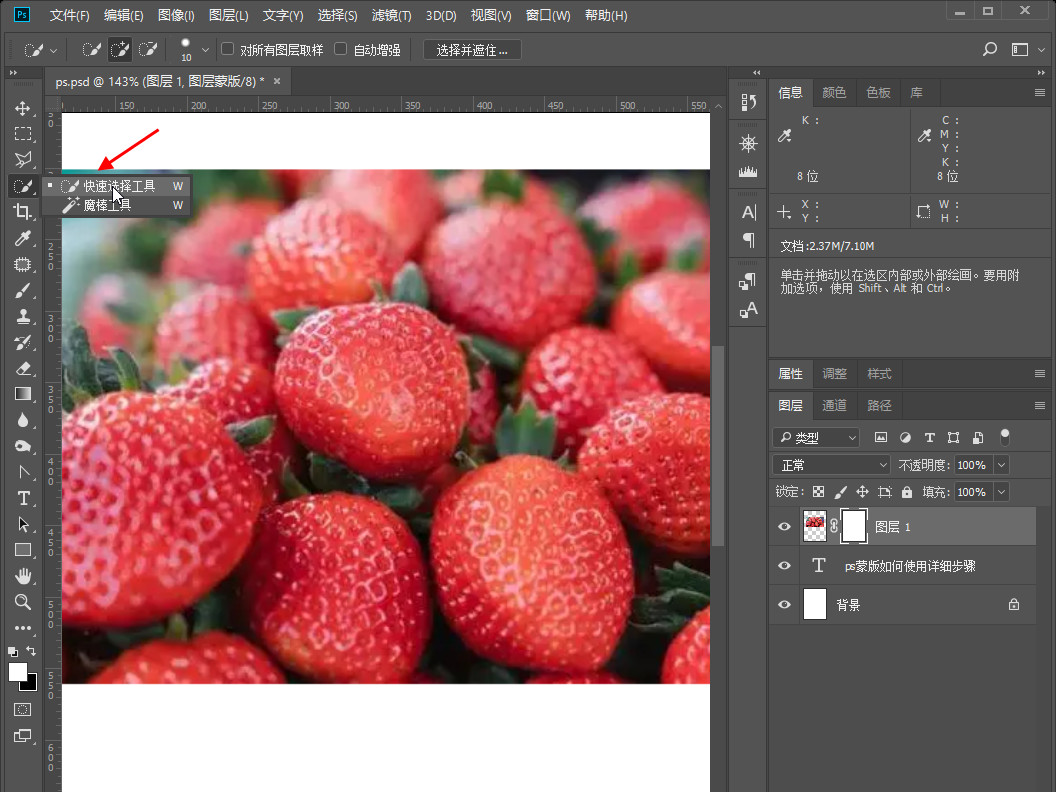
- 发布于2024-04-08 14:59:12 479个赞
-
-
-
ppt如何换背景
-
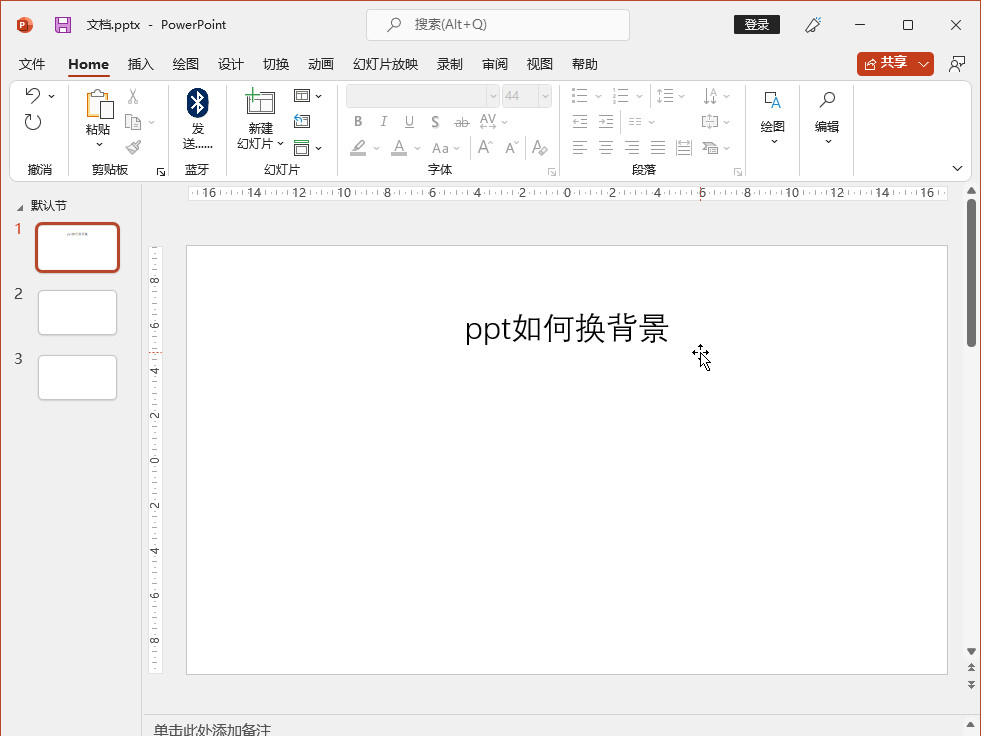
-
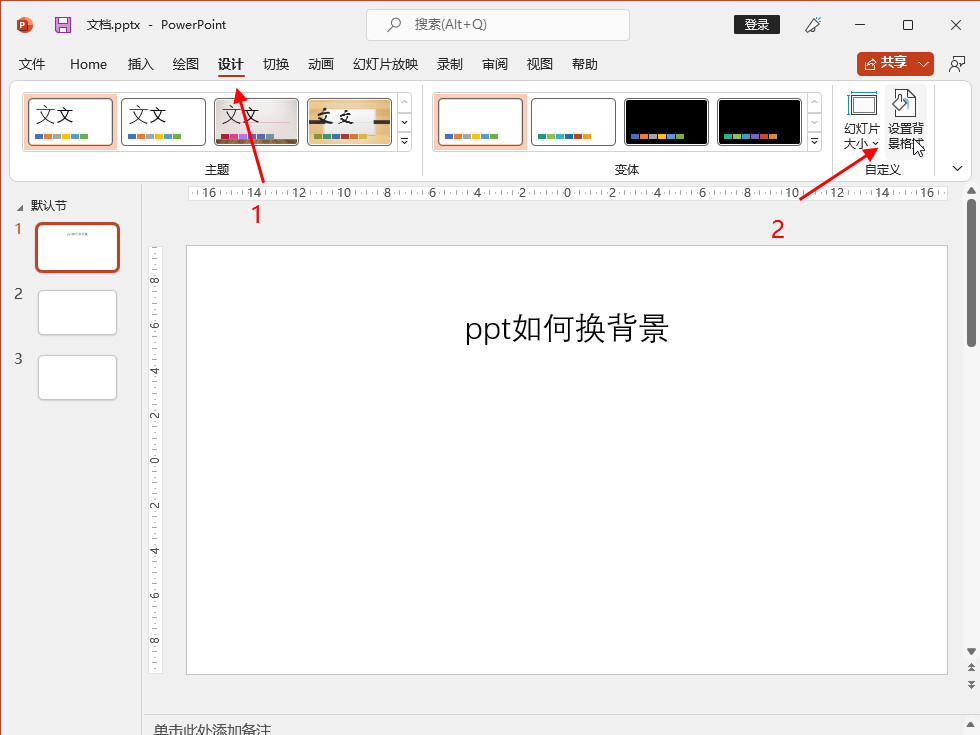
-
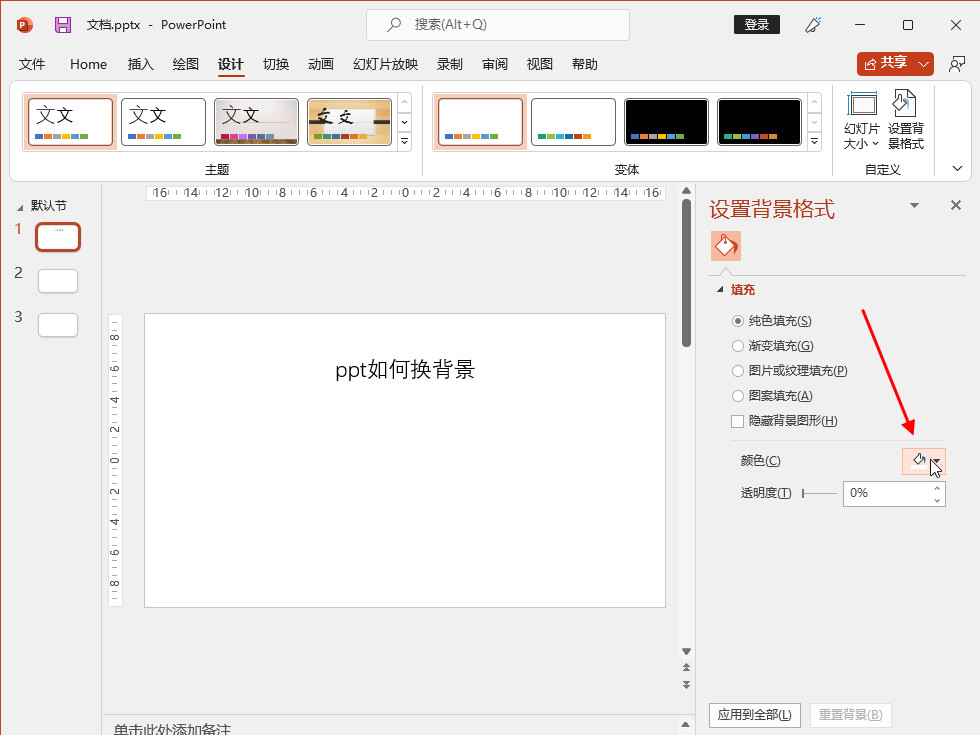
- 发布于2024-04-05 16:05:27 435个赞
-
猜你可能喜欢
-
-
怎么去除图片上的水印
-

-

-

- 发布于2024-06-07 13:33:14 1559个赞
-
-
-
图片上的水印怎么去掉
-

-

-

- 发布于2024-06-07 13:31:57 1876个赞
-
-
-
怎样去除图片水印
-

-

-

- 发布于2024-06-07 13:30:29 1638个赞
-
-
-
怎么去图片水印
-

-

-

- 发布于2024-06-07 13:28:40 1899个赞
-
-
-
怎么用ps裁剪圆形图片
-

-

-

- 发布于2024-06-07 13:27:01 2149个赞
-
-
-
ps怎么裁剪图片
-

-

-

- 发布于2024-06-07 13:25:57 2104个赞
-
-
-
ps图片裁剪工具的作用
-

-

-

- 发布于2024-06-07 13:23:16 2332个赞
-
-
-
ps图片裁剪工具是什么
-

-

-

- 发布于2024-05-29 11:37:02 1676个赞
-
-
-
ps图片裁剪工具在哪设置
-

-

-

- 发布于2024-05-29 11:21:37 1567个赞
-
-
-
ps图片裁剪工具快捷键是什么
-

-

-

- 发布于2024-05-29 11:17:27 1142个赞
-
